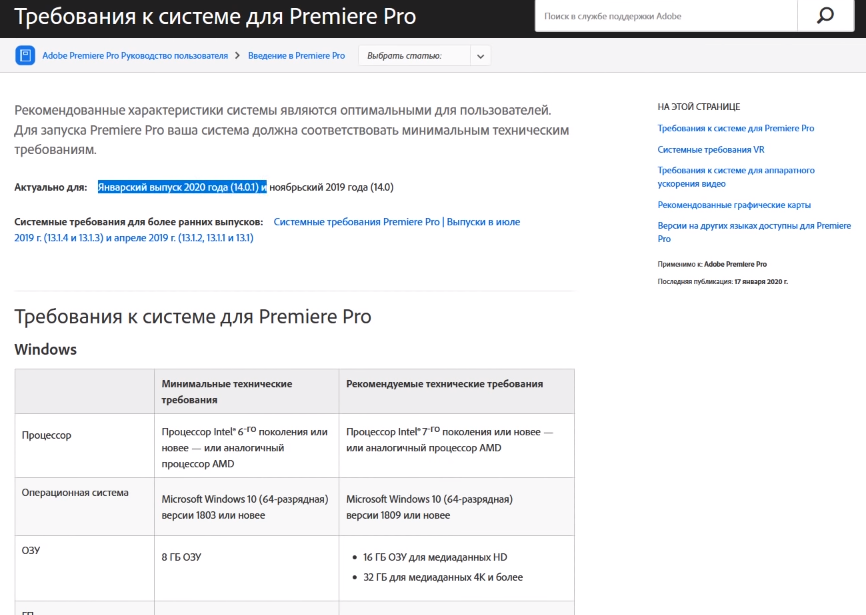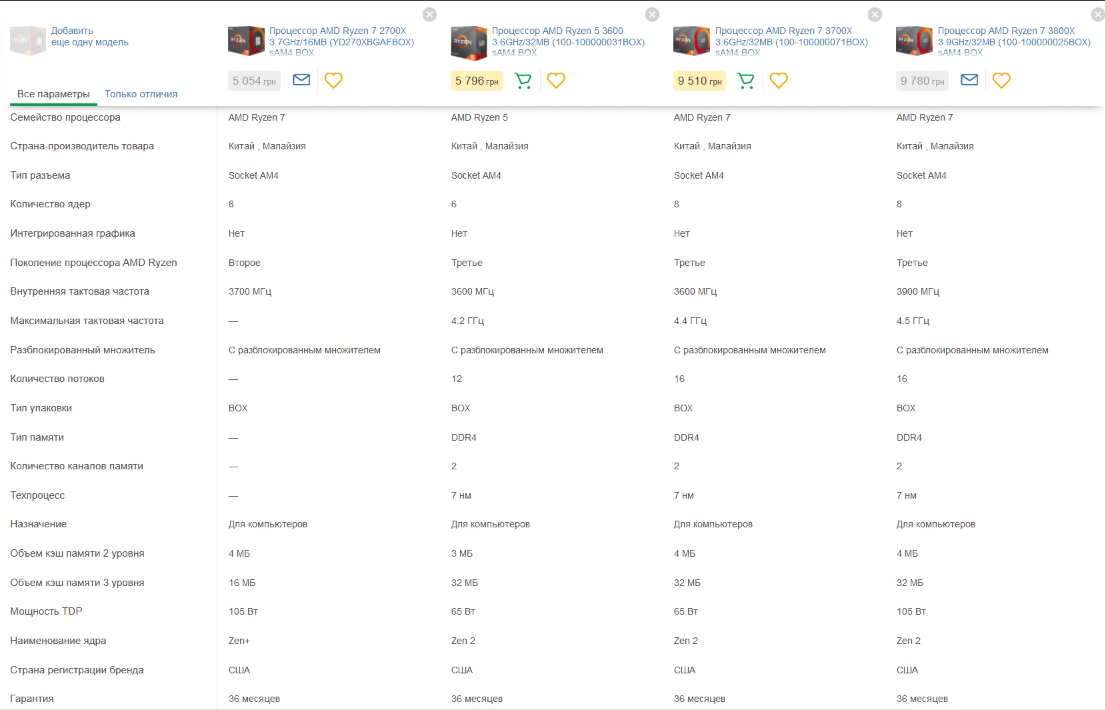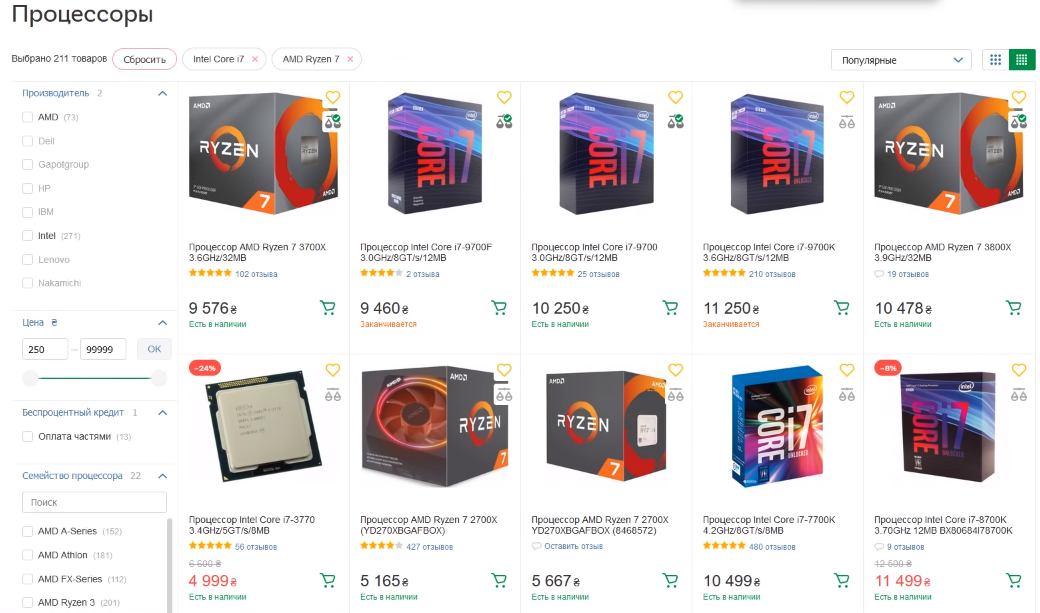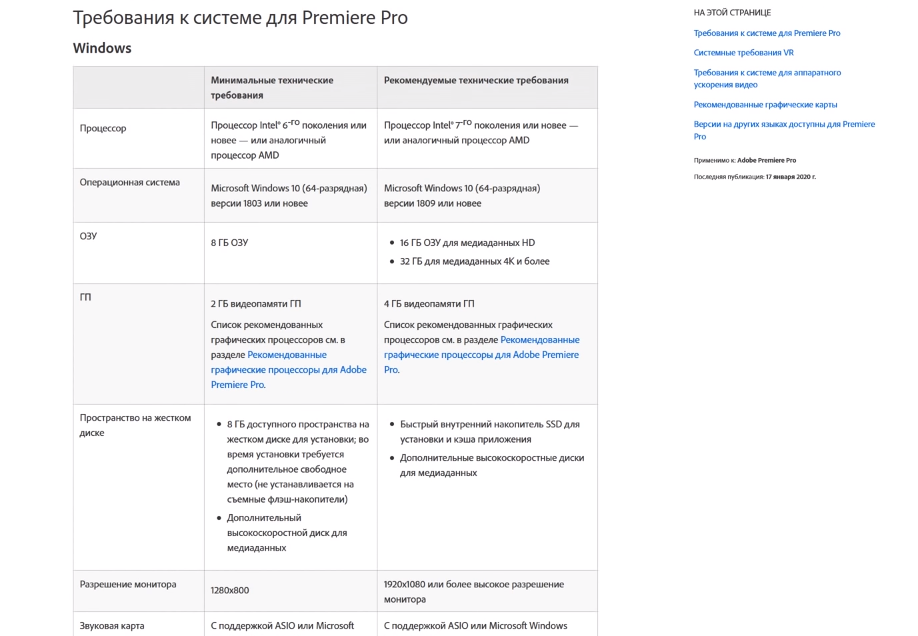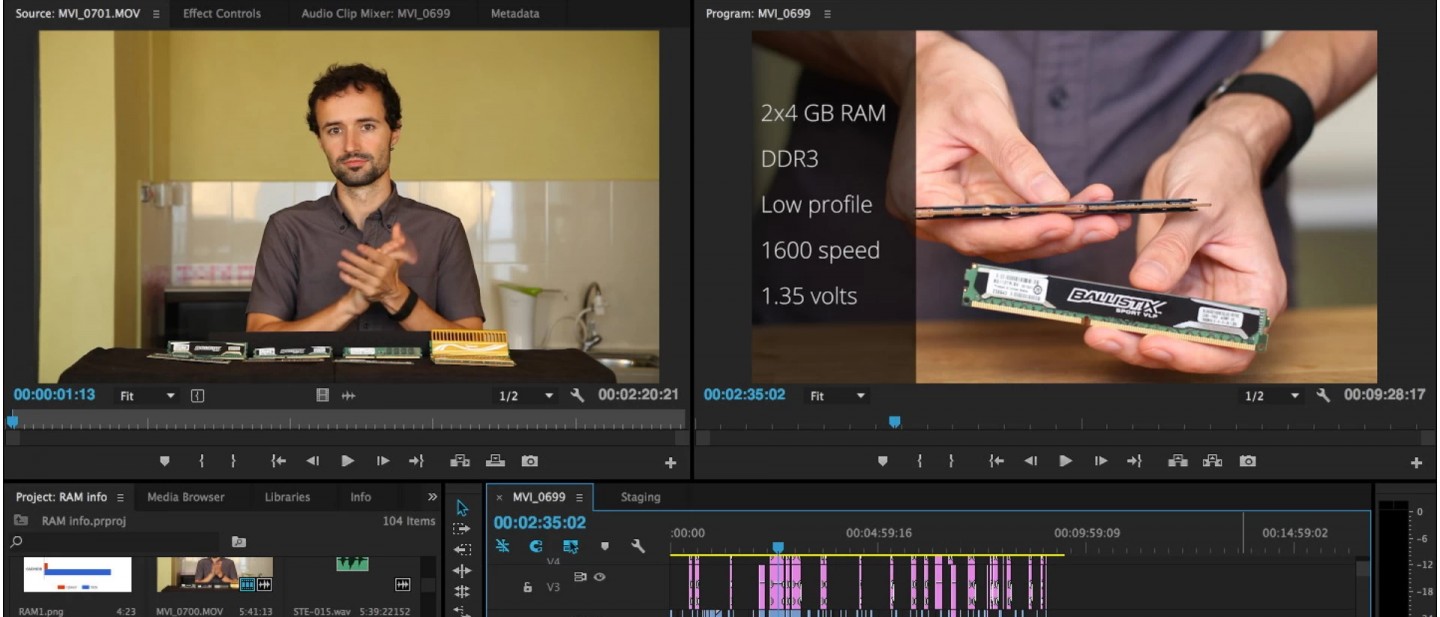Для обработки видео что важнее процессор или видеокарта
Какая начинка должна быть у компьютера для работы с видео и обработки фотографий
Не существует единого идеального набора компьютерных компонентов для профессиональной обработки графики и видео. Одни потребности и требования у пользователя, работающего «для себя», совсем другие – у занимающегося 3D-моделированием.
Мощный процессор – самое главное
Самый важный компонент компьютера для работы с графикой и видео – это, без сомнения, процессор. Он отвечает за обслуживание любых вычислительных задач. Тем самым, именно от него зависит, как быстро будут выполнены процессы, связанные с редактированием графики или преобразованием файлов.
Покупая компьютер для профессионального использования, не стоит экономить на процессоре, несмотря на то, что он составляет значительную часть цены комплекта. Его возможная замена на более лучшую модель может в будущем оказаться проблематичной и дорогой.
Выбирая процессор, в первую очередь необходимо учитывать количество ядер и потоков, а также тактовую частоту. В последних сериях устройств, наиболее оптимальны с точки зрения производительности будут модели с шестью и восемью ядрами и, соответственно, 12 и 16 потоками.
Лучшим выбором будут серии Intel Core i7 или AMD Ryzen 7. Примером такой модели является Intel Core i7 8700K. 6 ядер и 12 потоков обеспечивает ему отличную производительность. Базовая тактовая частота этой модели составляет 3,7 Ггц, но технология Turbo Boost 2.0 в случаях большой нагрузки может увеличить тактовую частоту до 4,7 Ггц. Более того, модели с индексом K имеют разблокированный множитель, что позволяет «разогнать» тактовую частоту.
Самые мощные процессоры на рынке стоят в несколько раз больше, чем топовые модели ноутбуков. Если у Вас очень высокие требования (и столь же высокий бюджет), Вы можете попробовать процессоры из серии Intel 9 series Extreme, которые предлагают до 18 ядер и 36 потоков. Эквивалент в ассортименте AMD – Ryzen Threadripper с 16 ядрами и 32 потоками, который значительно дешевле.
Большое количество оперативной памяти
Количество и скорость оперативной памяти напрямую влияет на эффективность работы компьютера. Этот элемент оказался в нашем списке ниже процессора, в основном, из-за того, что его стоимость намного ниже, а новые плашки оперативной памяти может купить и заменить практически любой пользователь.
Минимум, рекомендуемый для обслуживания большинства графических программ – 8 ГБ оперативной памяти. Тем не менее, для обеспечения бесперебойной работы стоит установить в два раза больше.
Для продвинутого использования, в частности, монтажа видео и 3D-графики стоит инвестировать в большее количество оперативной памяти. Оптимально будет 32 ГБ, однако, даже 64 ГБ не будут лишними.
Вторым важным параметром после объема памяти является тактовая частота. С этой точки зрения стоит выбирать модели с более высокой частотой работы. Самые быстрые модели с частотой выше 3000 Мгц должны удовлетворить все ваши требования.
Быстрый диск SSD
Хотя диски оказались только на третьей позиции в нашем рейтинге, не стоит преуменьшать их значение. Они используются только для хранения данных, но имеют огромное влияние на скорость и комфорт работы. Скорость записи и чтения данных влияет на время сжатия файлов, скорость их перемещения, сохранения или открытия.
В компьютерах для работы с видео и графикой практически необходимо использовать диски SSD. Они гораздо быстрее магнитных дисков, но, к сожалению, также дороже. Кроме того, гарантируют более высокий уровень надежности и защиты данных. Их конструкция не имеет подвижных элементов, в отличие от жестких дисков, поэтому они более устойчивы к падениям и механическим повреждениям.
Наиболее распространенным решением, которое позволяет оптимизировать производительность и стоимость является совмещение в одном комплекте этих двух видов памяти. Системный диск должен быть основан на технологии SSD и иметь емкость около 256 ГБ. Ещё один SSD диск предназначен для файлов, с которыми мы сейчас работаем – минимум 500 ГБ. Для всего остального можно установить простой и дешёвый диск HDD объемом не менее 2 ТБ.
Конечно, даже в пределах одной технологии существуют значительные различия в эффективности и цене. Высокую производительность обеспечивают твердотельные накопители, использующие интерфейс PCI express 3.0 x4 NVMe M.2. Примером такой модели является Plextor M9PeY, сделанный по технологии 3D Nand. Он предлагает скорость чтения и последовательной записи на уровне 3200 и 2000 МБ/с.
Производительная видеокарта
В случае 2D-графики и обработки фотографий мощная видеокарта не требуется. Однако, уже во время работы с 3D-графикой и монтажом видео, особенно UHD, становится важным компонентом. Кроме того, она обеспечивает поддержку нескольких дисплеев с высоким разрешением.
На рынке существуют профессиональные видеокарты, такие как nVidia Quadro, созданные специально для компьютеров по обработке графики. Они включают множество специализированных технологий, в том числе возможность использовать мощности GPU для общих вычислений.
В подавляющем большинстве приложений, связанных с графикой и видео хорошо подойдут также стандартные видеокарты. Они обеспечивают отличную производительность, а также имеют более низкие цены. Например, видеокарта nVidia GTX 1060 в версии 6 ГБ справится без проблем с несколькими экранами и обработкой изображений в высоком разрешении. Конечно, если Вы располагаете большим бюджетом, стоит купить модель более высокого класса.
Эффективное охлаждение компьютера
Даже самые лучшие компоненты при работе под нагрузкой нагреваются, в результате чего срабатывает система защиты под названием thermal throttling. В простейшем случае это означает, что снизится производительность компьютера.
Решить эту проблему можно с помощью эффективного охлаждения компонентов, в частности, центрального процессора. Наиболее эффективным является жидкостное охлаждение, однако, в случае рабочих станций достаточно будет хорошего воздушного охлаждения.
Компоненты высокого качества
Выбор материнской платы не имеет значения для производительности, однако, здесь также не стоит экономить. Модель должна быть оснащена достаточным количеством разъемов. Конечно, всегда нужно помнить, что материнские платы имеют различные разъемы для конкретных процессоров. Например, новейшие процессоры Intel требуют разъема socket 1151.
Чем мощнее комплектующие, тем больше будет спрос на энергию, так что мощность блока питания должна соответствовать потребляемой энергии всех элементов набора.
Выбирая корпус для объединения всех компонентов, не стоит использовать прозрачные корпуса с подсветкой LED, популярные среди игроков. В профессиональных применениях самое главное – это удобство монтажа и удобство в работе. Поэтому стоит обратить внимание на корпуса с эффективным и тихим охлаждением и дополнительными разъемами.
Если у вас уже есть мощный компьютер, лучшие результаты прироста производительности при низких затратах Вы получите, заменив оперативную память и твердотельный диск на более быстрые.
Оптимальный ПК для видеомонтажа в 4K – 2021
Здравствуйте, уважаемые читатели сайта Uspei.com. Монтировать видео сейчас можно почти на любом корыте, вопрос только в том, сколько времени и нервов на это уйдёт, и удовлетворит ли вас результат.
Поэтому, планируя покупку камеры, снимающей в 4К, стоит заранее подумать о том, какой конфиг нужен для того, чтобы потом монтировать видео в таком разрешении и не смотреть на слайдшоу при попытке переварить десятибитный контент. Давайте разбираться.
Конфигурация
Забегая наперед скажу, что в таком компьютере не обойтись без дискретной видеокарты, но наша машина не будет похожа на оптимальный игровой ПК. Об этом будет другой обзор, который уже в процессе.
В остальном, не принципиально, будет это стационарный ПК или нет. Обрабатывать видео можно и на ноутбуке, что, собственно, и делают многие Mac-оводы. Но это уже не совсем про оптимальные конфигурации. Ноутбуки всегда были ощутимо дороже компьютеров с аналогичной конфигурацией.
Ещё одно. Понятие «оптимальный ПК для монтажа» – весьма субъективное. Если вы быстро можете отбить любую сумму, вложенную в такой компьютер, то для вас, наверное, оптимально взять всё самое мощное. Поэтому мы ограничимся рекомендуемыми требованиями для 4К-монтажа и постараемся подобрать актуальное железо с хорошим соотношением цена\производительность.
Итак, самая популярная программа для продвинутого видеомонтажа, на данный момент, Adobe Premiere Pro. В любом случае, на неё и будем ориентироваться. Кстати, в бюджет стоит внести и ежемесячную подписку на этот пакет – это еще 20 баксов. Но никто не гарантирует, что так будет всегда.
Процессор
В требованиях к самой свежей версии Premiere Pro 2020, вышедшей в январе, указано, что для работы с 4К-контентом нужен процессор Intel седьмого поколения или его аналог от AMD. Весьма расплывчато. Ведь под эти критерии подходит любой Kaby Lake, в том числе двухъядерный i3-7100. В 2021 году для монтажа я бы такое не брал.
И, так как обработка видео легко распараллеливается, чем больше ядер и потоков – тем лучше. Именно поэтому рабочие станции на Intel Xeon в прошлом были чуть ли не эталоном для видеомонтажа. Сейчас их уверенно вытесняют процессоры Ryzen. Причём даже на вторичке.
Самыми оптимальными, на мой взгляд, являются восьмиядерные шестнадцатипоточные Ryzen 7: 2700, 2700Х, 3700Х или 3800X, разница между двумя последними сейчас около 10-20 баксов, это цена чуть более высоких тактовых частот. Единственный минус – 3800Х существенно горячее 3700Х.
Альтернатив среди чипов Intel в этом ценовом диапазоне не так уж и много: шестиядерный двенадцатипоточный i7-8700K и восьмиядерный восьмипоточный i7-9700.
У меня под рукой была улучшенная версия i7-8700K в виде юбилейного i7-8086К, так что я решил сравнить его с процессорами Ryzen. Как говорится, всё познаётся в сравнении. А в качестве бонуса будет народный Ryzen 5 3600.
Начнём с синтетики и рендера реального 4К-проекта с кодеком H.264 без использования дискретной видеокарты. Понятное дело, что так никто не будет делать, но нам важно определить разницу.
В общем, шестиядерный i7-8086К ожидаемо показал себя хуже, чем восьмиядерные Ryzen, так что оптимальным его назвать нельзя.
Столько же стоит самый быстрый из этой четвёрки – Ryzen 7 3800X. А вот лучшее соотношение цены/производительности у Ryzen 7 2700Х. При схожей стоимости с игровым Ryzen 5 3600, он обходит его за счёт большего количества ядер и потоков.
Охлаждение
Идём дальше. Иксовые Ryzen 7 весьма горячие, так что какой бы из них вы не выбрали, стоит подумать о нормальном охлаждении. Как минимум, это должен быть Performa Aardwolf Optima 10X c заявленным TDP 160 Вт, кстати, его мы уже тестировали с Ryzen 7 3800X. Единственный минус – он не самый тихий.
Материнка
Главное требование к материнской плате – стабильное питание для восьмиядерного процессора. И если вы не планируете использовать SSD или видеокарты с интерфейсом PCI-Express 4.0, то хватит и хорошей модели на чипсете B450, например MSI B450 Tomahawk Max. За продвинутые возможности X570 придётся доплатить ещё минимум полторы-две тысячи гривен без учёта супербыстрого SSD и всего остального.
Оперативка
Возвращаемся к требованиям Premiere Pro 2020. Для 4К необходимо 32 и более гигабайта оперативки. И тут нет предела совершенству. Объём памяти влияет и на рендер, и на сам процесс монтажа, так как позволяет не выгружать на накопитель уже просчитанные слои и эффекты, и не тратить ресурсы на повторный просчёт. Чем тяжелее проект, тем это заметнее.
Кроме того, чтение и запись даже на быстрый SSD будут уступать по скорости чтению с оперативки. Так что объём памяти стоит подбирать исходя из материала, который нужно будет обрабатывать.
Если вы, как и я, делаете короткие и не сильно нагруженные эффектами ролики до 10 минут, 32 ГБ должно хватить. Обязательно двумя модулями, чтобы работал двухканальный режим, и с частотой от 3200 МГц. Бренд по вкусу. Я взял проверенные HyperX Fury, которые легко работают на 3600 МГц.
Видеокарта
Теперь очередь видеокарты. Premiere Pro использует GPU для предпросмотра во время монтажа и ускорения рендера. С каждым обновлением Adobe добавляет GPU-ускорение во все большее количество своих плагинов.
Даже если взять недорогую дискретную видеокарту, разница будет огромной. Для примера, всё тот же мой проект, просчитанный только на процессорах и с помощью GTX 1660 Ti.
Adobe рекомендует модели с 4 ГБ видеопамяти. Не уверен, что это всё ещё про 4К, так как у меня Premiere на GTX 1050 с четырьмя гигами тормозил и вываливался с ошибками при обработке 4К-контента. А вот с GTX 1060 с шестью гигабайтами видеопамяти такой проблемы уже не было.
Экономить на видеопамяти в случае монтажа вообще не стоит. И тут дело не в том, что с меньшим объемом вы будете дольше рендерить. Если видеопамяти не хватит, Premiere Pro может просто вылететь и вам придется рендерить в софтверном режиме без использования мощности видеокарты.
Хотя для предпросмотра восьмибитного 4К-футажа лучше всё-таки более производительная видеокарта, например, GTX 1660 Super, Ti или RTX 2060 Super.
Конечно, если сильно нагрузить проект, то предпросмотр может тормозить даже на RTX 2080 Ti. Но пока что, в большинстве случаев, флагманская видеокарта будет простаивать или прирост не компенсирует ее огромную стоимость.
Вот сравнение экспорта моего проекта на одном и том же процессоре Ryzen 7 3800X, но с разными видеокартами: GTX 1660 Ti, RTX 2060 Super, RX 5700 и RTX 2080 Ti. Как видите, особого профита от переплаты за RTX 2080 Ti нет. Кстати, интересно, что результат с RX 5700, даже хуже, чем с более доступной GTX 1660 Ti.
Проекты, которые имеют большую зависимость от видеокарт, достаточно специфичны. Вот пример: много лутов и эффектов, 2 исходных видео в 4К и два в Full HD. В общем, максимум работы для видеокарты, поэтому на скорость рендера процессор почти не влияет.
Кажется, только с RX 5700 что-то пошло не так. Но я несколько раз повторял тест. Карты Nvidia, конечно, всегда лучше работали с Premiere Pro, но не до такой же степени. Напишите в комментариях, в чём может быть причина такого результата.
Кстати, Nvidia начала делать отдельные драйвера для тех, кому видеокарты нужны не для игр, а для работы. Именно на них я и тестировал производительность. Но, несмотря на обещания прироста до 9%, реальный прирост, по сравнению с Game Ready, оказался на грани погрешности, так что заморачиваться на эту тему не стоит.
Накопители
Следующий пункт в требованиях Adobe – быстрый SSD для программы и кэша, дополнительно отдельные быстрые накопители для медиаданных. Учтите, что кэш Premiere, особенно с небольшими объёмами оперативки, легко может ушатать любой SSD. Поэтому для операционки и программ можно взять быстрый SSD емкостью 480-512 ГБ, поместятся даже проекты, а для кэша поставить отдельный бюджетный SSD 120 ГБ, который будет не так жалко заменить со временем.
Для хранения архива видео я использую жесткий диск. Да, прогресс не стоит на месте, но, если нужно много места, жесткие диски пока ещё выгоднее SSD. Кроме того, они отказоустойчивей. Объём или RAID, понятное дело, индивидуально.
Блок питания
И обязательно нужен надёжный блок питания. Если считать по максимуму, такая система будет потреблять в районе 400 Вт. Так что be quiet! System Power B9 600 Вт будет с запасом.
Напоследок коробка с хорошей вентиляцией, в которую можно всё это сложить. Отличный вариант, за который не будет стыдно, например, Cougar MX330-G. Это корпус средних размеров, с очень приятной ценой, сеткой на передней панели и закалённым стеклом сбоку.
Итого, у меня получилось две конфигурации. Первая с Ryzen 7 2700X за 29 тысяч гривен, она имеет лучшее соотношение цена/производительность и подходит для комфортного монтажа 4К-видео.
Вторая с большим запасом прочности на Ryzen 7 3800X, но ощутимо дороже, уже 38 тысяч гривен. А если поставить туда материнскую плату на чипсете X570, то будет все 40. Разницу между этими конфигурациями можно оценить по тестам. Стоит ли за неё переплачивать, решайте сами.
Компьютер для видеомонтажа и обработки визуальных эффектов на 2019 год
Работа с визуальными эффектами, анимацией и монтажом – процесс ресурсоёмкий. К примеру, одно только кодирование способно надолго занять компьютер вычислениями. Сохранить нервы и ускорить процесс поможет правильно подобранное оборудование.
Наша цель – дать вам максимум полезной информации по комплектующим, подходящим для видеомонтажа. Мы исключим лишнюю мощность и функционал, оставив только необходимое.
Удачный подбор оборудования для видеомонтажа
Раздел посвящён 5 сборкам, которые подойдут для монтажа видео. Все они имеют разный ценовой диапазон, поэтому рабочую станцию для себя найдёт и новичок, и гуру визуализации.
Сборки рассчитаны в основном на пользователей Adobe Premiere и Sony Vegas, так как это ПО самое популярное среди видеомонтажёров. Но так как популярность стремительно набирает DaVinci Resolve, мы не могли пройти мимо. Продукт от Blackmagic Design «пожирает» ресурсы видеокарты, поэтому адаптер под DVR будет выведет в отдельную колонку.
Примечание: впишите в бюджет стоимость лицензионной операционной системы Windows 10.
Недорогой ПК для монтажа видео
Бюджетная сборка исполнит все прихоти новичка при работе в Full HD. При переходе на 4К возможны трудности и сильные торможения. Ничего особенного в комплектующих нет, многие покупают себе такую начинку для повседневного использования. Хороший процессор на 6 ядер, быстрый накопитель. Можно добиться большей производительности за счёт разгона CPU, но тогда придётся докупить планку RAM на 8 ГБ, иначе некуда отправлять промежуточные результаты.
Как выбрать компьютер для редактирования видео
Если вы занимаетесь съёмкой и монтажом видеороликов, вам требуется хороший компьютер для выполнения задач, связанных с редактированием. В этой статье мы расскажем о том, какими принципами можно руководствоваться при выборе комплектующих, чтобы вы могли собрать подходящий ПК самостоятельно.
Когда ваш ПК будет готов, дело останется за малым: приступить к редактированию отснятых роликов. Для этого вам потребуется видеоредактор. Например, «ВидеоМОНТАЖ» http://video-editor.su/download.php или любой другой.
Также, возможно, вы захотите приобрести новый монитор. Наши руководства по выбору типа матрицы, времени отклика и частоты монитора помогут сделать правильный выбор.
Какой процессор выбрать?
Процессор является основой ПК. Количество и частота ядер процессора определяют, насколько быстро вы сможете выполнять задачи редактирования. Если ваш ПК не имеет мощного процессора, он будет медленным, независимо от чего-либо еще. Современное программное обеспечение для редактирования, такое как Adobe Premiere, Sony Vegas и Final Cut Pro, будет использовать преимущества многих процессорных ядер и гиперпоточности, поэтому при создании редактирующего ПК крайне важно инвестировать в хороший ЦП. (Если вы используете DaVinci Resolve, процессор все еще важен, но занимает второе место после видеокарты.)
Вообще говоря, процессор — это то место, куда вы должны инвестировать наибольшую сумму своего бюджета. Серьезные разработчики должны рассмотреть как минимум 6-ядерный процессор.
Для бюджетных сборок мы рекомендуем AMD Ryzen 5 1600 AF. Несмотря на то, что это технически не последнее поколение, этот 6-ядерный процессор был изготовлен из более качественных материалов, начиная с четвертого квартала 2019 года, и обеспечивает отличную производительность при редактировании видео по непревзойденной цене. Ryzen 5 1600 AF будет с удобством редактировать 1080p и будет обрабатывать 4K лучше, чем все, кроме самых дорогих ноутбуков за несколько тысяч долларов.
Более новый AMD Ryzen 5 3600 с более быстрыми 6 ядрами и 12 потоками обеспечивает огромную ценность для редактирования видео. Он легко справится с разрешением 1080p, которое является стандартным разрешением для большинства современных экранов и видео. Он способен редактировать 4K, хотя и не так гладко.
I5-9600K от Intel немного быстрее, но немного дороже.
Новейшие процессоры AMD Ryzen — лучшие процессоры среднего и высшего класса для редактирования видео. AMD Ryzen 7 3700X — всего лишь несколько процентов от того, чтобы быть самым быстрым однопоточным центральным процессором, и с 8 ядрами и 16 потоками, также имеет отличную многопоточную производительность. AMD Ryzen 9 3900X, с той же великолепной однопоточной производительностью, но с 12 ядрами и 24 потоками, находится всего в нескольких процентах от того, чтобы быть абсолютно лучшим ЦП для редактирования видео. А поскольку цена по-прежнему разумна, это лучший процессор для большинства людей без неограниченных бюджетов.
I7-9700K и i9-9900K от Intel с одинаковой ценой также являются отличными процессорами, но с меньшим количеством ядер и одинаковой однопоточной производительностью они отстают от новейших процессоров Ryzen серии 3000 в большинстве задач редактирования видео.
В настоящее время наиболее мощными процессорами для редактирования видео являются 16-ядерный процессор R9 3950X от AMD, 16-ядерный процессор Intel i9-9960X и 24-ядерный процессор AMD TR 3960X. Существуют технически более мощные опции (такие как 18-ядерный i9-9980XE от Intel и 64-ядерный TR 3990X от AMD), но такие варианты имеют очень низкое соотношение цены и производительности, а иногда и жертвуют показателями, относящимися к производительности. их туннельное видение в поисках большего количества ядер.
Чем выше разрешение видео, которое вы редактируете, тем больше вы выиграете от более крупных и быстрых процессоров.
Что насчёт видеокарты?
Это может показаться нелогичным, но графическая карта (видеокарта) является менее важным компонентом, когда дело доходит до редактирования видео и другой творческой работы с большинством программного обеспечения. По сравнению с центральным процессором, как правило, нормально работать с вашей видеокартой немного дешевле. Исключением из этого правила является редактирование с помощью DaVinci Resolve. Если вы планируете редактировать с помощью Resolve, вам абсолютно необходима мощная видеокарта, так как это программное обеспечение работает в основном на GPU, а не на CPU. (См. Наш раздел о программном обеспечении для редактирования видео для получения дополнительной информации.)
На самом деле, при использовании большинства программ для редактирования видео даже не обязательно иметь графическую карту на вашем компьютере для редактирования видео. Тем не менее, современное программное обеспечение для редактирования видео использует преимущества графических карт за счет аппаратного ускорения для кодирования и рендеринга, и наличие даже умеренно мощной видеокарты будет иметь большое значение. Вы увидите уменьшение прибыли, если вы инвестируете в высококачественную видеокарту.
Когда дело дошло до графических карт для редактирования видео, NVIDIA имела преимущество в ускорении CUDA. Сегодня OpenCL от AMD предлагает аналогичную производительность для программного обеспечения, которое его поддерживает. Premiere Pro и Davinci Resolve хорошо работают как с AMD, так и с NVIDIA, хотя Adobe стремится оптимизировать больше для NVIDIA.
Для графического редактора начального уровня мы рекомендуем RX 570 или GTX 1650 Super.
На 4K или выше, GTX 1660 является хорошим выбором. Если вы хотите сделать все возможное, вы увидите больше улучшений от RTX 2070.
Если вы выполняете задачи с интенсивным использованием графического процессора, вы получите лучшую производительность от RTX 2080 Super. Самая быстрая карта, но слишком дорогая для большинства из нас, это мощный RTX 2080 Ti. Мы не рекомендуем использовать один из них, если вы не уверены, что ваша рабочая нагрузка принесет пользу, или у вас уже есть самый быстрый процессор, много оперативной памяти и хороший SSD.
Примечание: видеокарты очень важны для игровых ПК. Так что, если вы также планируете играть в компьютерные игры с ПК для редактирования видео, вам следует больше инвестировать в более качественную видеокарту.
Выбор оперативной памяти
Наличие достаточного объема оперативной памяти имеет решающее значение для упрощенного редактирования видео. Если вы редактируете видео в формате 1080p, мы рекомендуем 8 ГБ как минимум. Для 4К мы рекомендуем минимум 16 ГБ. В обоих случаях лучше ОЗУ лучше, хотя приоритет ниже, чем у хорошего процессора и приличной видеокарты. Редактирование видео является одним из немногих приложений, которые могут эффективно использовать большие объемы оперативной памяти, поэтому вкладывайте столько, сколько вам удобно. 32 ГБ, 64 ГБ или даже больше — это не сумасшедшие объемы ОЗУ для редактирования видео.
Как хранить данные (SSD против HDD)
Вот еще одна область, где все становится интересным.
Когда дело доходит до хранения данных, у вас есть два варианта: твердотельные накопители (SSD) или жесткие диски (HDD). В конечном итоге, оба эти варианта работают для систем видеомонтажа, но SSD предоставляют гораздо больше преимуществ.
Мы рекомендуем как можно больше полагаться на SSD поверх HDD. Puget Systems предлагает фантастическое сравнение возможных конфигураций хранилищ. Суть в том, что твердотельные накопители обеспечивают гораздо лучшую производительность, чем жесткие диски, если вы попадаете на сложные временные шкалы редактирования, которые включают воспроизведение нескольких одновременных клипов. Особенно при редактировании видеороликов 4K или 1080P ProRes на жестких дисках могут начинаться пропуски кадров с относительно небольшим количеством потоковых клипов одновременно. Они также сделали видео, объясняющее лучшие конфигурации хранилища в более удобном для восприятия формате.
Основываясь на очень полезных выводах Puget Systems и некоторых более свежих данных, вот базовый рейтинг конфигураций хранения:
Опять же, ваш ПК для редактирования видео не обязательно нуждается в SSD. Жесткий диск хорош, если вы просто редактируете видео H.264 с разрешением 1080p, а жесткие диски могут работать даже с 4K-кадрами, если вы не возражаете против некоторых пропущенных кадров.
Тем не менее, для тех, кто может себе это позволить, мы настоятельно рекомендуем всем производителям ПК получить как минимум небольшой (240 ГБ) SSD для установки операционной системы и важного программного обеспечения. Это существенно повлияет на скорость всех операций вашего ПК, а не только на редактирование видео.
Конечно, иногда жесткие диски неизбежны из-за их дешевого, большого потенциала хранения. Для хранения видеоматериалов для больших проектов, в которых твердотельные накопители не являются экономически эффективными, мы рекомендуем исследовать RAID-корпуса, которые объединяют несколько жестких дисков.
Материнская плата
Материнская плата является центральным компонентом, который соединяет все остальное вместе. Вы хотите убедиться, что у вас есть все, что вам нужно для редактирования.
После того, как вы определились с процессором, вам нужно будет найти материнскую плату с совместимым разъемом, а это означает, что разъем на материнской плате совпадает с разъемом для чипсета. Например, последние чипы Intel i3, i5, i7 и некоторые i9 используют разъем LGA 1151, поэтому вам понадобится совместимая с LGA 1151 материнская плата. Остерегайтесь, последние процессоры Intel серии 9000 используют тот же разъем LGA 1151, что и предыдущие процессоры Intel, но требуют новейшего чипсета материнской платы серии 300. Досадно сбивает с толку!
Некоторые высокопроизводительные i7 и i9 используют разъем LGA 2066.
AMD Ryzen использует разъем AM4, а их чипы Threadripper — разъем sTR4.
Характеристики самой материнской платы не будут влиять на производительность ПК при редактировании видео, если это позволяет вам использовать процессор, RAM, SSD и другие компоненты, которые вы хотите. Но несколько других соображений при выборе материнской платы могут включать встроенный звук и количество поддерживаемых USB-портов и жестких дисков.
Когда дело доходит до звука, современные материнские платы часто имеют очень хороший интегрированный звук. Однако если вы особенно обеспокоены качеством звука при редактировании, проверьте обзоры материнских плат, которые вы рассматриваете, чтобы убедиться, что качество звука будет соответствовать вашим потребностям. Если вам действительно нужно лучшее качество звука, это сложнее, чем мы хотим, но звуковая карта может помочь. (Две хорошие звуковые карты — Sound Blaster Z за 100 долларов или ASUS Essence STX II за 250 долларов.)
Любая современная материнская плата, как правило, будет иметь более чем достаточно портов USB, чтобы вы были покрыты. Убедитесь, что материнская плата поддерживает USB 3. Любая последняя материнская плата должна. Если у вас есть экзотическая периферия, использующая Thunderbolt или Firewire, вы должны убедиться, что ваша материнская плата поддерживает их.
Наконец, подумайте о том, сколько жестких дисков вы планируете иметь. В то время как большинству пользователей ПК не хватает одного или двух, видеоредакторы очень часто привязаны к хранилищу, так как ваши видеозаписи могут быстро накапливать терабайты данных. Если вы считаете, что это будет проблемой, проверьте, сколько SATA-соединений поддерживает материнская плата. Если вы думаете, что у вас будет огромное количество отснятого материала, вы можете исследовать RAID-корпуса жесткого диска, которые объединяют несколько жестких дисков для обеспечения огромного пространства, с дополнительной избыточностью для защиты от сбоев дисков.
Блок питания (БП)
Как и для любого ПК, который мы рекомендуем, важно получить высококачественный блок питания для вашего ПК для редактирования видео. Вы не хотите, чтобы неожиданная неудача все поджарила. Почти невозможно определить, является ли источник питания высокого качества, не будучи инженером-электриком, поэтому получите рекомендацию из надежного источника. Мы также рекомендуем рейтинг 80+ от Bronze или выше, который обеспечит более эффективное использование электроэнергии вашим ПК, а также будет работать тише и прохладнее.